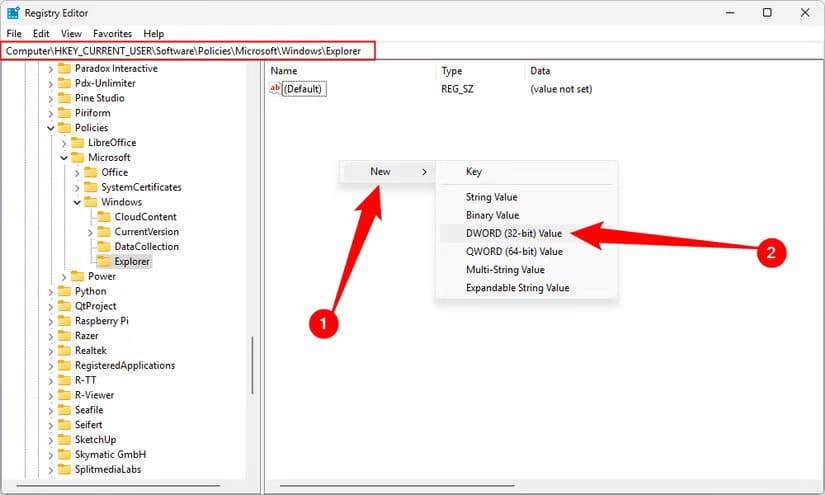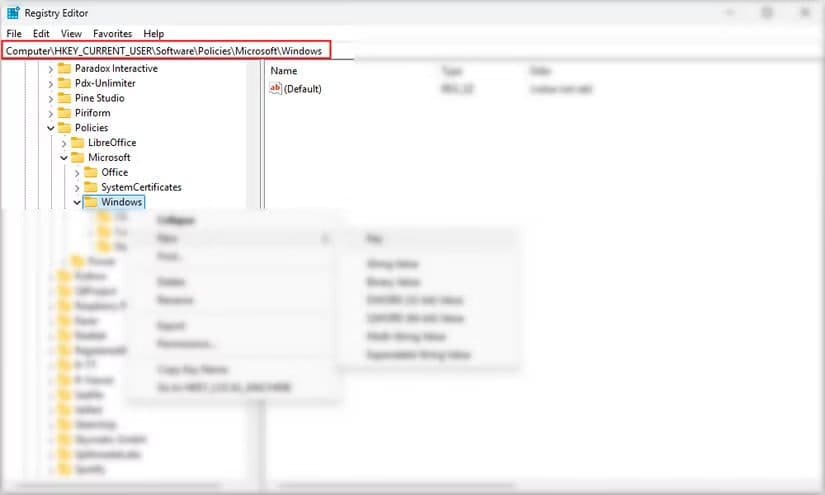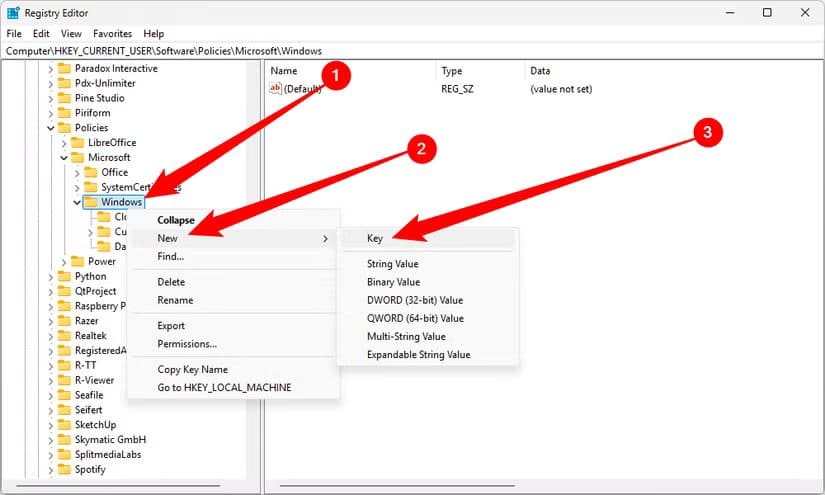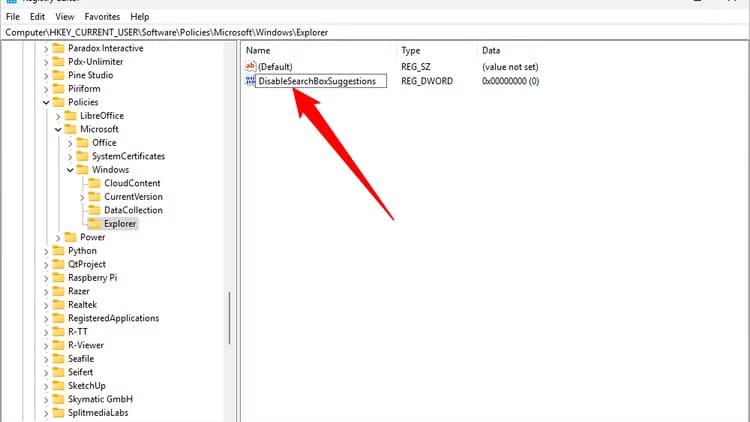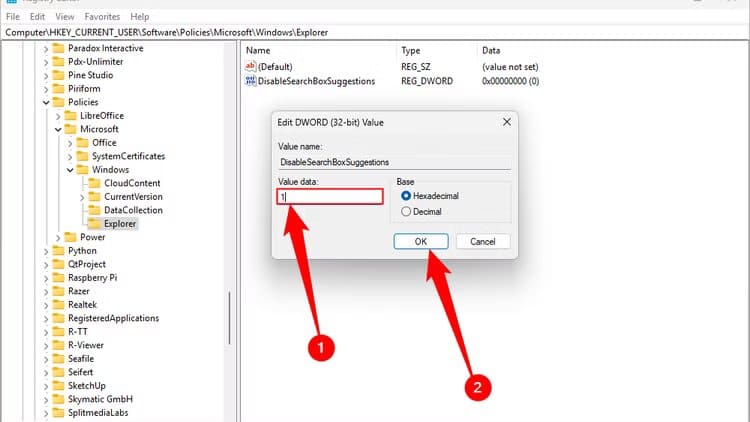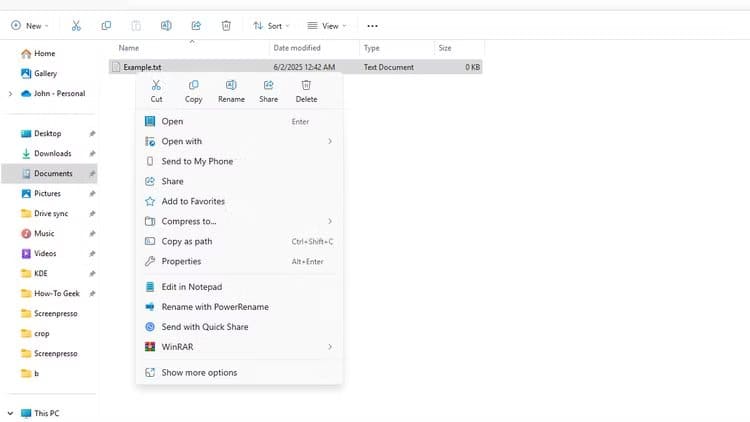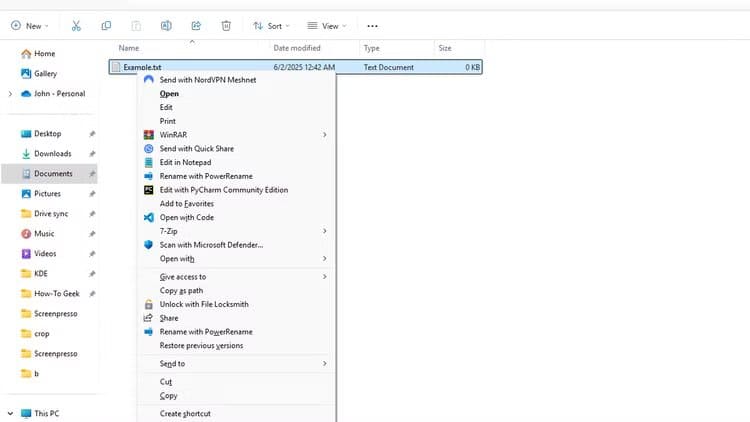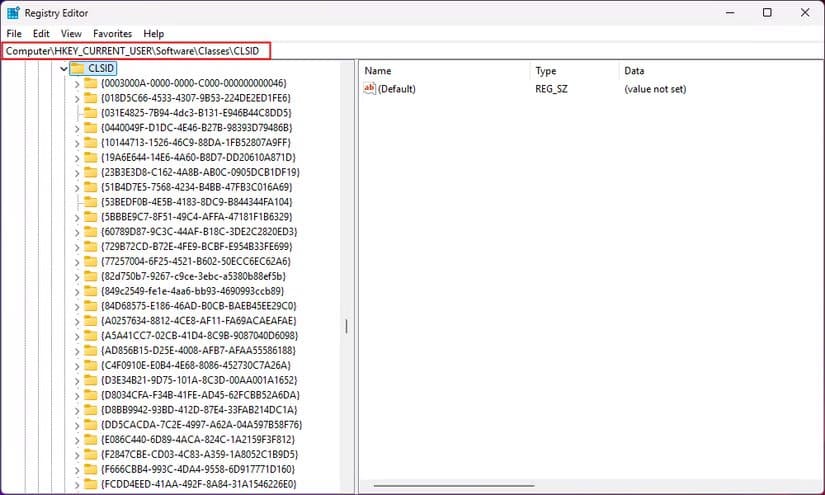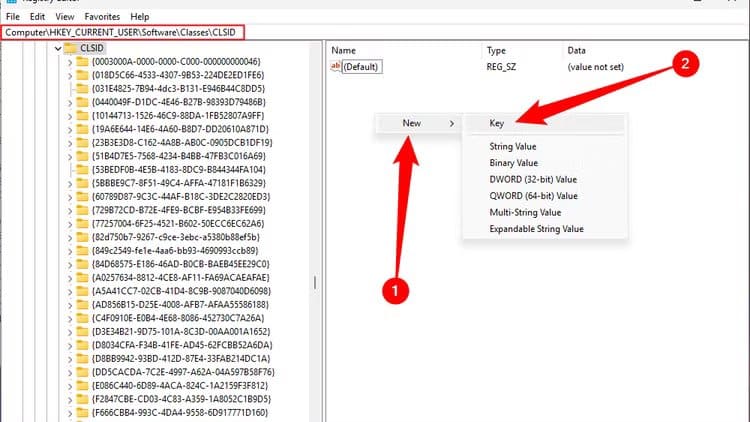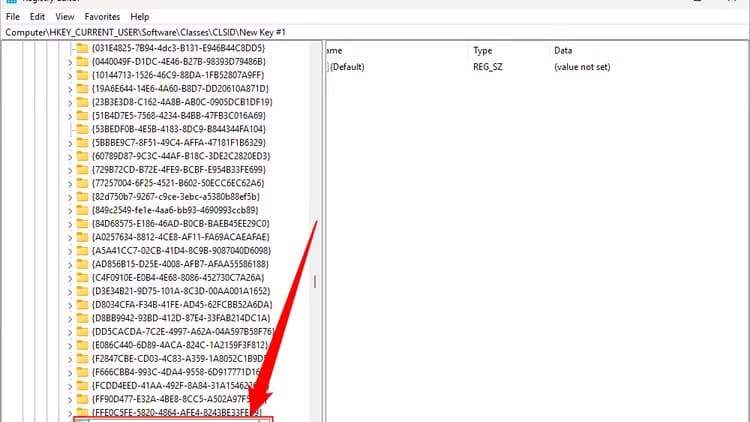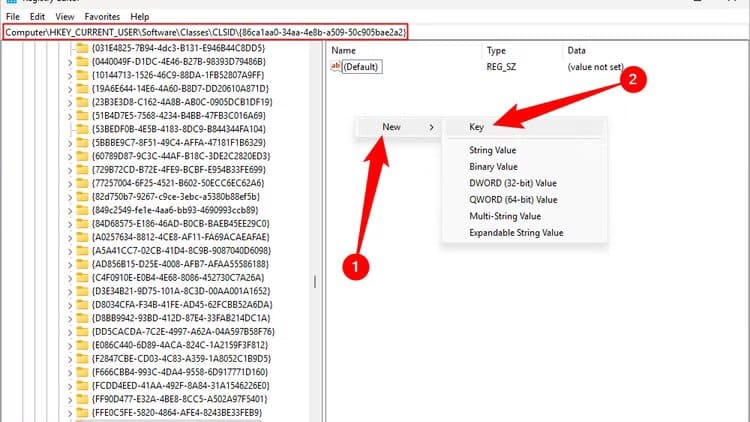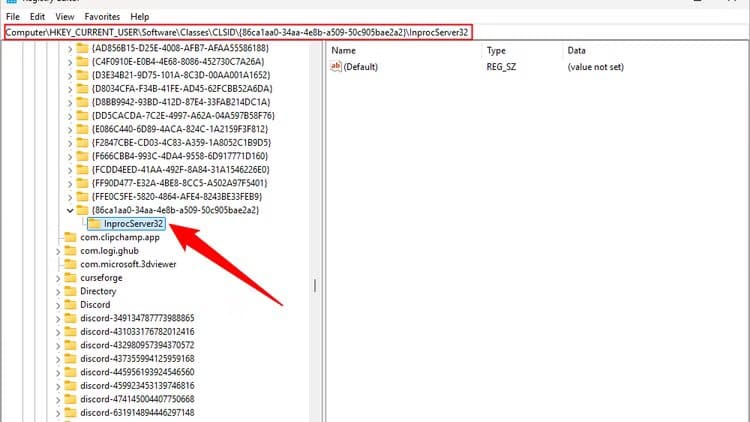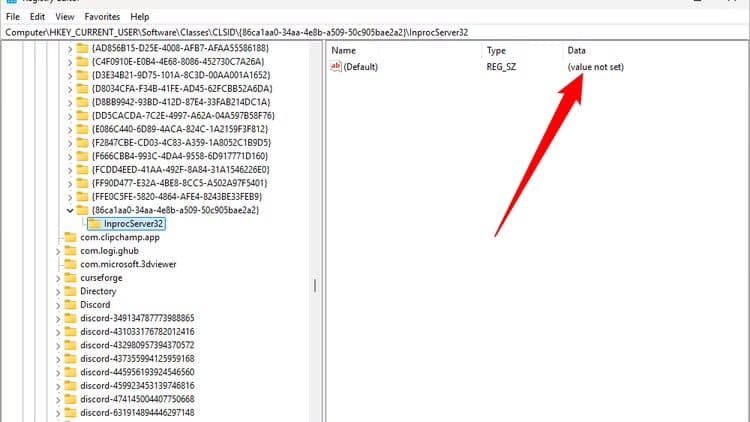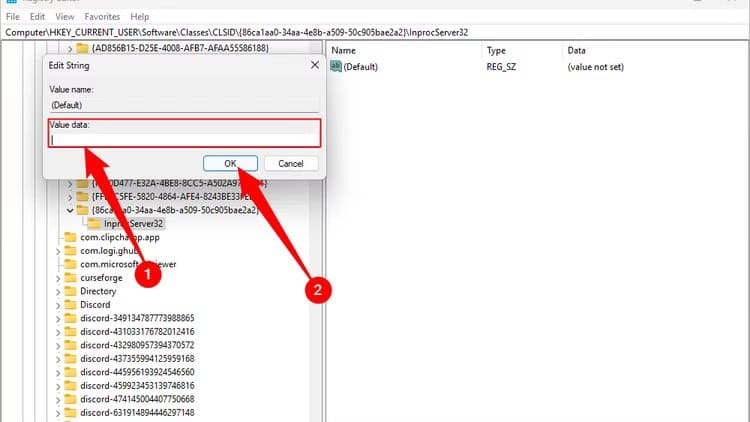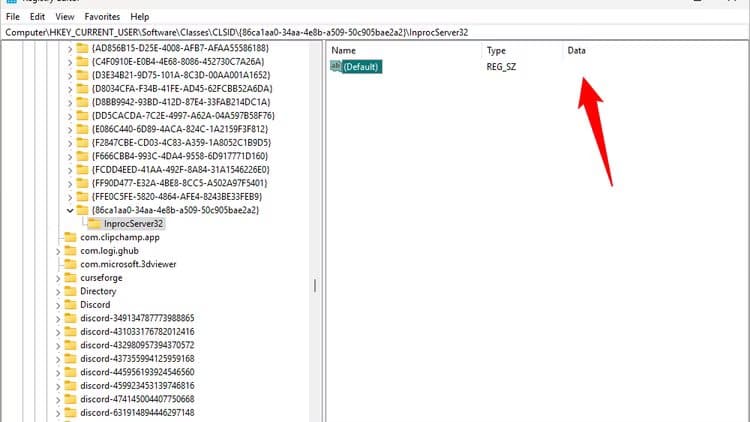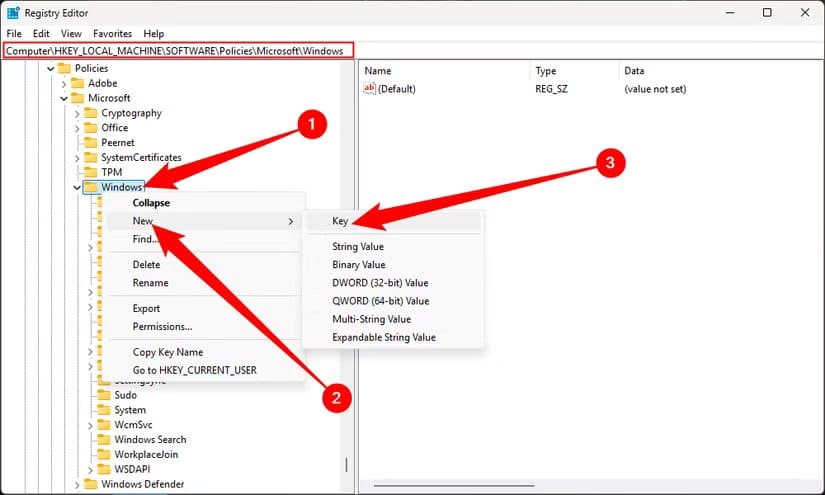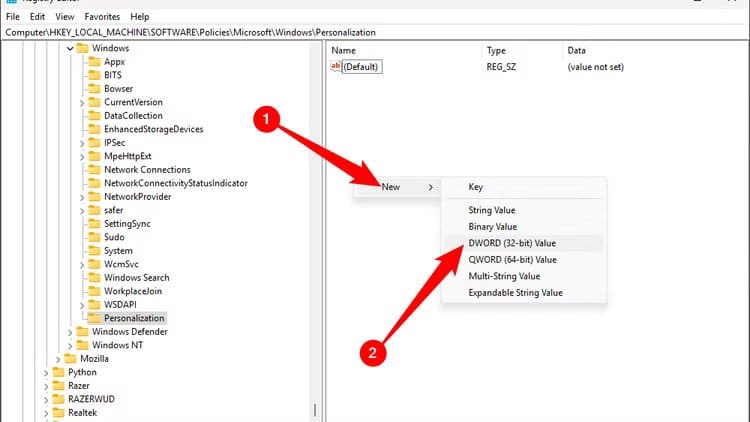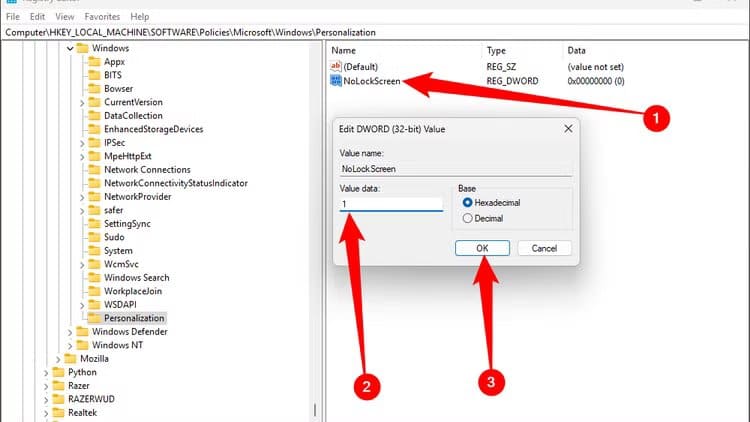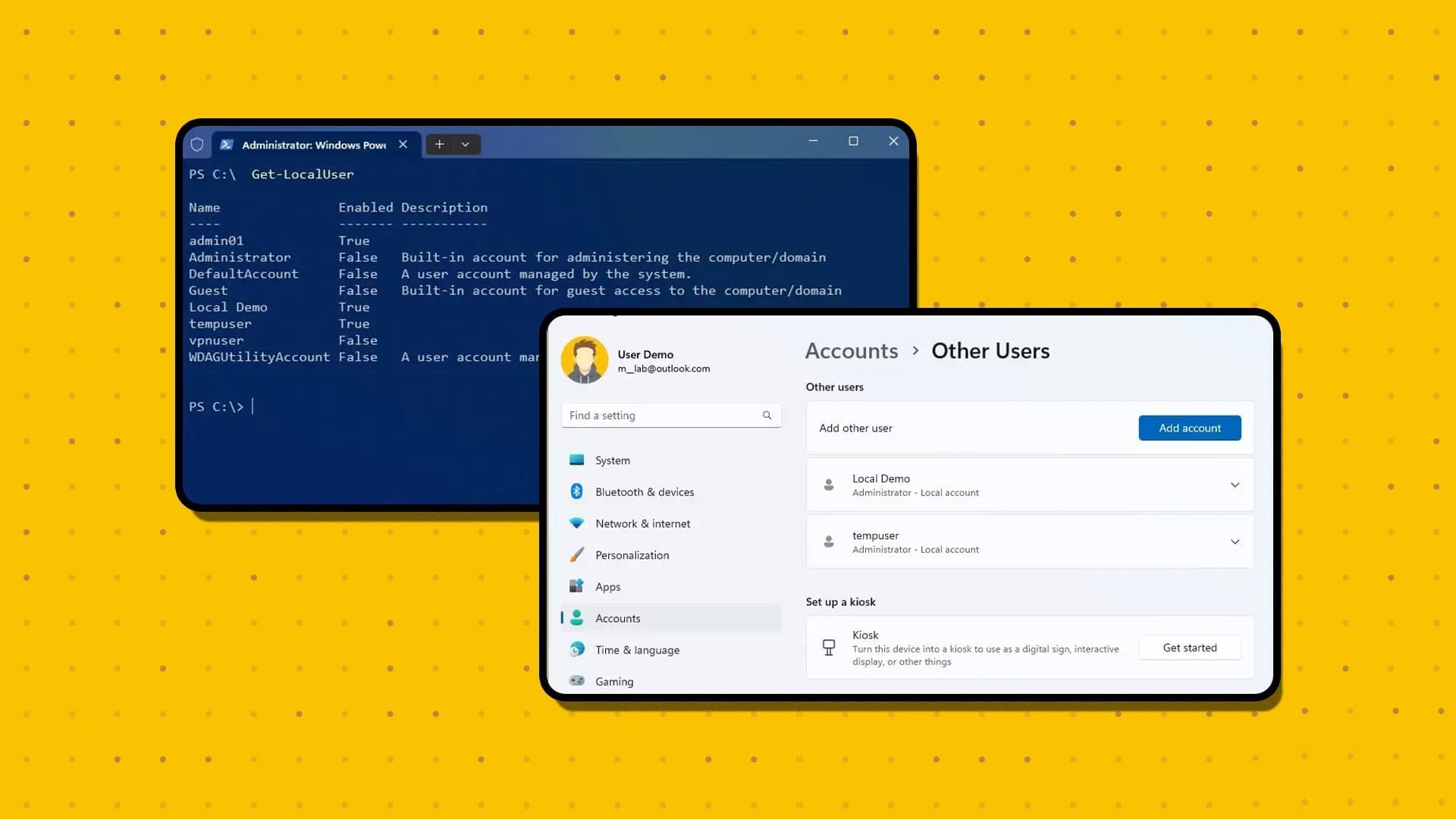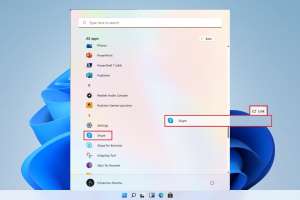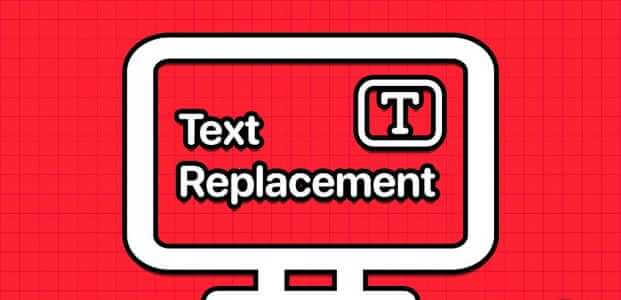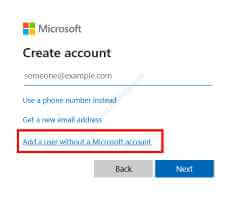بعد الانتهاء من تثبيت Windows 11، يظن البعض أن كل شيء أصبح جاهزًا للعمل بأفضل شكل ممكن. لكن في الواقع، هناك إعدادات عميقة داخل سجل النظام يمكنها تحسين تجربة الاستخدام بشكل ملحوظ. هذه التعديلات لا تظهر في الواجهة المعتادة، لكنها تؤثر على سرعة التنقل، استجابة النظام، وبعض الميزات المخفية التي لا يتم تفعيلها تلقائيًا. في هذه المقالة، نعرض لك أهم التعديلات الآمنة والمفيدة التي يمكنك تطبيقها على سجل النظام فور تثبيت Windows 11 للحصول على أداء أكثر سلاسة ومرونة.
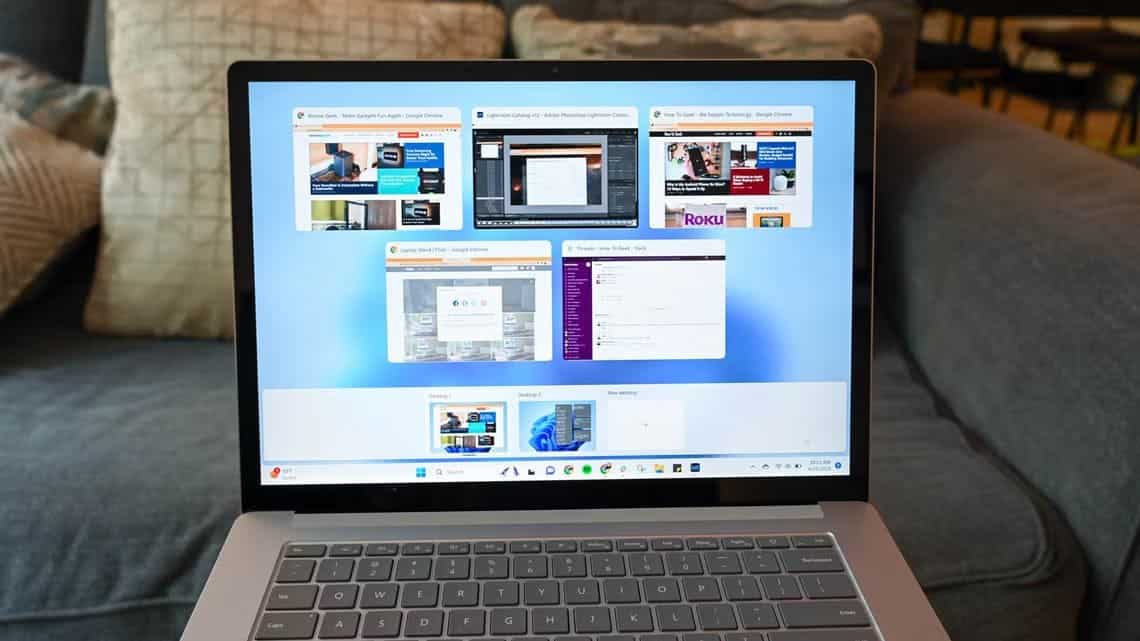
لقد شهد نظام ويندوز 11 تحسنًا ملحوظًا منذ إصداره الأول، ويعود ذلك في الغالب إلى تطبيق مايكروسوفت للتغييرات تدريجيًا بناءً على ملاحظات المستخدمين. على الرغم من هذه التحسينات، لا تزال هناك بعض المشاكل الصارخة التي أواجهها مع ويندوز 11. لحسن الحظ، يمكن إصلاحها ببعض التعديلات البسيطة على سجل النظام.
تحذير
من غير المرجح أن تُسبب هذه التعديلات على سجل النظام مشاكل حتى لو كانت كارثية، ولكن بشكل عام، قد يُؤدي العبث بسجل النظام إلى تعطل النظام. أنصح بأخذ نسخة احتياطية من سجل النظام قبل إجراء أي تعديلات.
تعطيل بحث بينج في قائمة ابدأ
يتكامل بحث بينج بشكل كامل مع بحث قائمة ابدأ في ويندوز 11 افتراضيًا. إذا كتبت ما تبحث عنه بالضبط، فلن تواجه أي مشكلة – ستحصل على الأرجح على النتيجة المطلوبة فقط.
مع ذلك، لا أكتب بدقة. هذا يعني أحيانًا كتابة نتائج بحث خاطئة في قائمة “ابدأ” التي تعرض نتائج Bing، وهو أمر لا يهمني أبدًا. لو أردت البحث على الإنترنت، لشغّلت متصفحًا.
للأسف، لا يوفر ويندوز طريقة سهلة لتعطيل بحث Bing من قائمة الإعدادات (أو أي قوائم قديمة). مع ذلك، يمكنك تعطيله بتعديل سجل النظام.
أولاً، افتح قائمة ابدأ وابحث عن “محرر سجل النظام”، ثم شغّل البرنامج. شاشتك الرئيسية هي في الأساس متصفح سجل نظام يعمل بشكل مشابه جدًا لمستكشف الملفات.
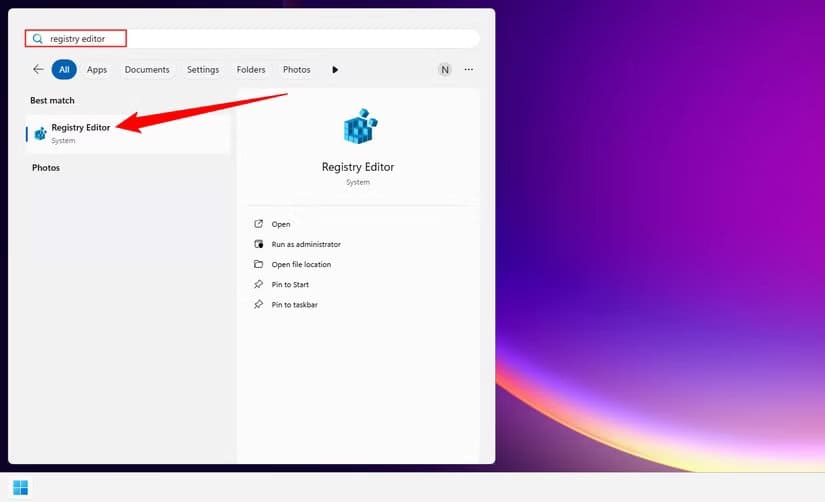
في هذه الحالة، انتقل إلى الكمبيوتر > HKEY_CURRENT_USER > البرامج > السياسات > مايكروسوفت > ويندوز. أو الصق مسار g التالي في شريط العناوين بالأعلى:
Computer\HKEY_CURRENT_USER\SOFTWARE\Policies\Microsoft\Windows